Comment créer des graphiques à polygones irréguliers dans Excel
Le graphique des polygones irréguliers permet d’afficher des commentaires à 360 degrés sous une forme facile à interpréter :
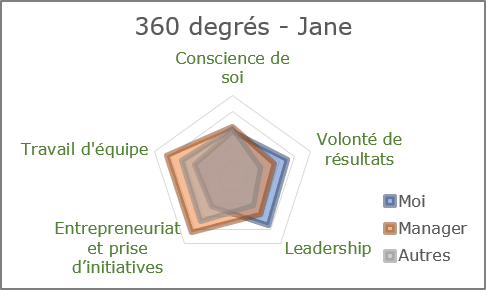
Les polygones irréguliers montrent quels traits l’employé surestime et lesquels sous-estime. De plus, il est très significatif lorsque l’auto-évaluation de l’employé pour différents indicateurs est sensiblement différente de scores des autres évaluateurs.
Les polygones irréguliers appartiennent à la famille des graphiques radar, des graphiques en toiles d’araignée, des graphiques Web, des diagrammes en étoile ou des diagrammes de Kiviat.
Pour créer un graphique de polygones irréguliers dans Excel, procédez comme suit :
1. Sélectionnez les données du graphique.
Par exemple :
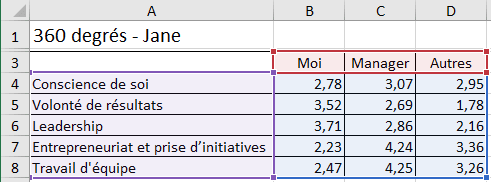
2. Sous l’onglet Insertion (Insérer), dans le groupe Graphiques, cliquez sur le bouton Insérer un graphique en cascade, en entonnoir, boursier, en surface ou en radar :
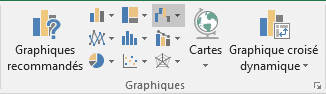
Sélectionnez Radar, Radar avec marques ou Radar plein :
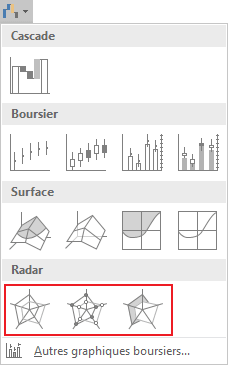
Excel crée le graphique à partir de vos données :
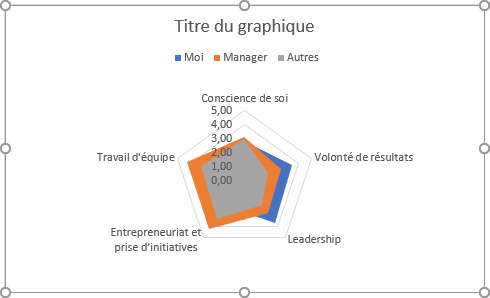
3. Sélectionnez le titre et modifiez-le ou supprimez-le.
4. Sélectionnez l’axe et supprimez-le.
5. Cliquez avec le bouton droit sur l’un des points de données et choisissez Ajouter des étiquettes de données -> Ajouter des étiquettes de données dans le menu contextuel :
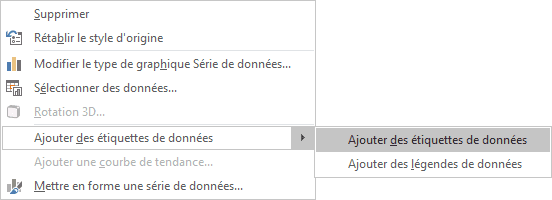
Ajoutez tout autre ajustement que vous souhaitez.
Voir aussi en anglais : How to create irregular polygon charts in Excel.

